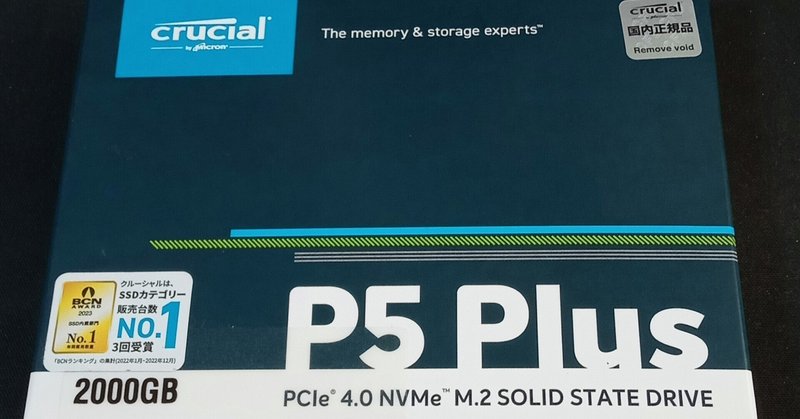
ThinkPad T14 SSD換装
元々500GBのSSDであったものを、1TBに換装して、今回さらに2TBに入れ替えました。
まずは、ドライブのイメージバックアップを取得します。
私は、こちらをよく使っています。
PCにインストールするソフトですが、USBのブータブルイメージを作ることができて、それを立ち上げてドライブ丸ごとイメージバックアップすることができます。
こちらでブータブルUSBを作成し、そちらから起動します。
通常、電源投入時にF1でBIOSに入って起動順序を変えるか、F12で起動先を選択するかでUSBから起動しますが、Windowsを完全シャットダウンさせておかないと、上手くF1、F12が効きません。
Windowsのシャットダウンをコマンドプロンプトから
shutdown /s /f /t 0
で完全シャットダウンします。
起動用のUSB以外に、バックアップ取得用のSSDやHDを取り付けて、現在のSSDのイメージバックアップを取得します。
バックアップは、パーティション単位ではなく、ドライブ単位で取得してください。
次にSSDを交換します。SSDはこちらを購入しました。こちらは問題なく認識します。
T14は背面のカバーを外すだけで、SSDを交換できます。裏側のネジを全て緩めるだけ(ネジはリングが付いていて、取れないようになっている)ですが、不安な場合は、マニュアル等を参考にしてください。
ブラウザーで「ThinkPad T14 マニュアル」と検索すると、Lenovoの公式のハードウェア保守マニュアルをダウンロードできます。この辺りは、IBM時代からのいい伝統が守られています。
SSDを交換したら、再度TrueImageのUSBで起動し、イメージバックアップを復元します。
これで通常通り起動できれば問題ありません。万一失敗しても、元のSSDは無傷ですので、元に戻すか、再度試すことができます。
復元後、Cドライブは1TBのままなので、「管理ツール」→「コンピューターの管理」の「ディスクの管理」で、Cドライブの「ボリュームの拡張」を行い、1TBだったものを2TBに拡張します。
この記事が気に入ったらサポートをしてみませんか?
